
목차
업무용 프로그램을 사용할 때, 키보드만으로 작업하면 훨씬 시간을 단축시켜 줍니다. 처음 손에 익을 때까지 시간은 좀 걸리겠지만 익숙해진다면 반드시 도움이 됩니다. 엑셀에서 많이 사용하는 단축키 중에 데이터가 있는 연속된 셀의 끝으로 한 번에 이동하는 방법을 알아보겠습니다.

1. 단축키를 이용하여 한 번에 이동하기
1-1 이동하기

A1셀에 커서가 있다고 가정하겠습니다.
1. 현재 위치한 커서 기준으로 연속된 데이터가 있는 열의 끝으로 커서를 이동시키려면 [Ctrl + ↓] 키를 입력하면 됩니다. 반대로 돌아오려면 [Ctrl + ↑ ] 키를 입력합니다.
2. 연속된 데이터의 열과 행의 끝으로 커서를 이동시키리면 [Ctrl + End] 키를 입력하면 됩니다. 다시 A1으로 돌아오려면 [Ctrl + Home] 키를 입력합니다.
3. 현재 위치한 커서 기준으로 연속된 데이터가 있는 행의 끝으로 커서를 이동시키면 [Ctrl + →]키를 입력하면 됩니다. 다시 돌아오려면 [Ctrl + ←]을 입력합니다.
1-2 선택하기
선택하기는 이동하기에서 추가로 [Shift]를 입력하면 됩니다. 중복되는 부분이 있으니 간단히 그림으로만 설명드리겠습니다.

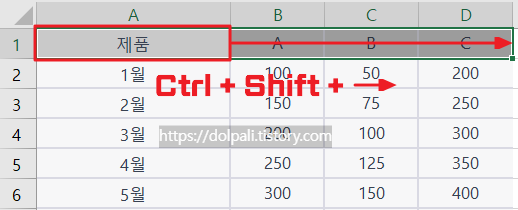

2. 끝 모드를 이용하여 한 번에 이동하기

[끝 모드]란 연속된 데이터의 끝으로 커서를 이동시키기 위한 모드이며, 키보드의 [End] 키를 입력하면 [끝 모드]에 진입합니다. [끝 모드]에서는 단축키를 이용한 방법에서 Ctrl을 빼고 입력해도 됩니다.

1. [End] 키를 입력하고 [끝 모드]에 진입한 후 [↓]키를 입력합니다.
2. 끝모드에서는 대각선 커서 이동이 되지 않습니다. 2번과 같이 한 번에 움직이려면 끝 모드에 진입하지 않고 [Ctrl + End] 키를 입력하면 됩니다.
3. [End] 키를 입력하고 [끝 모드]에 진입 한 후 [→]키를 입력합니다.
끝모드에서도 이동만 하는 것이 아닌 셀을 선택하기 위해서는 [Shift]를 함께 입력해 줍니다.
'업무 프로그램 > MS 엑셀' 카테고리의 다른 글
| 엑셀에서 셀을 넘어가는 내용 표시하기, 셀보다 큰 텍스트 표시하기 (2) | 2024.11.22 |
|---|---|
| 엑셀에서 코드관리 할 때 필수 팁! 숫자앞에 0 표시하기 (0) | 2024.06.12 |
| 엑셀에서 행 또는 열 추가 하는 다양한 방법 (0) | 2024.05.21 |
| 엑셀 저장시 파일 형식 고정하여 항상 같은 형식으로 저장하기(항상 Excel 97-2003 통합 문서로 저장) (0) | 2024.05.03 |
| 엑셀 피벗 새로고침, 원본 데이터 변경하고 반영하기 (0) | 2024.05.02 |




